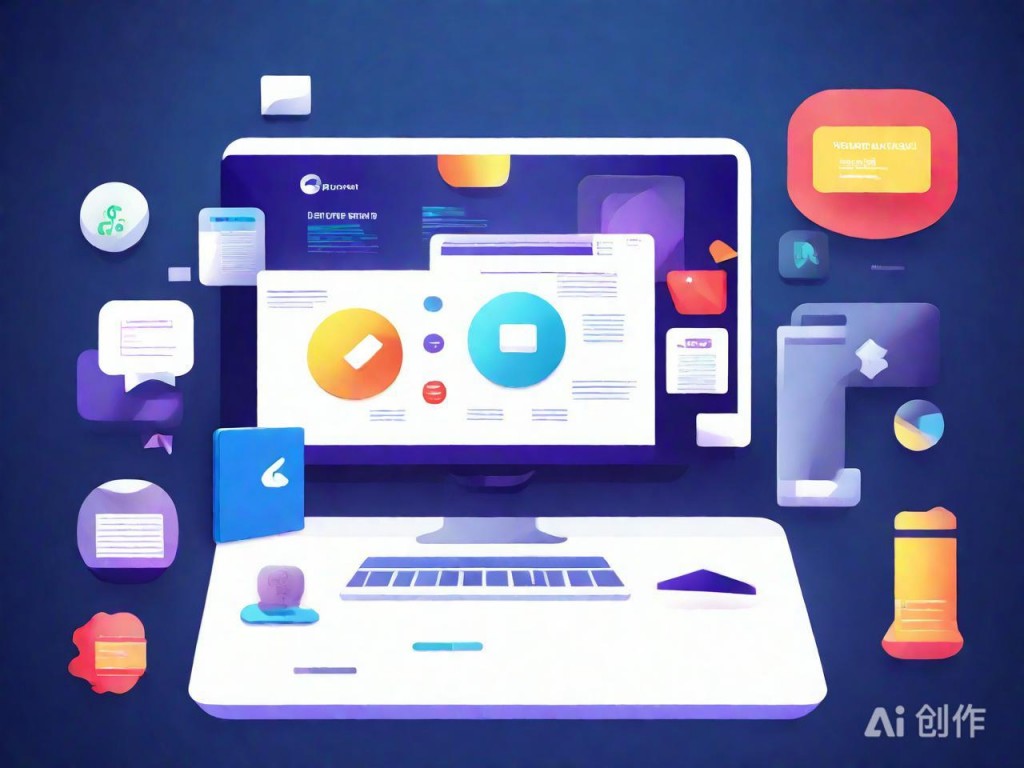Windows平台Node.js开发环境搭建指南
在Windows平台上搭建Node.js开发环境,需要完成Node.js和npm的安装、环境配置以及一些可选的工具安装。以下是详细的步骤:
1. 下载Node.js安
|
Windows平台Node.js开发环境搭建详细步骤指南 在Windows平台上搭建Node.js开发环境,需要完成Node.js和npm的安装、环境配置以及一些可选的工具安装。以下是详细的步骤: 1. 下载Node.js安装包: 访问Node.js官方下载页面([https://nodejs.org/en/download/](https://nodejs.org/en/download/)),根据操作系统选择对应的安装包。建议选择LTS(长期支持版),兼顾稳定性和功能完整性。下载完成后,双击.msi文件启动安装向导。 2. 安装Node.js:
安装过程中,关键配置选项包括:勾选“Add to PATH”(自动添加环境变量),这样可以在命令行中直接使用node和npm命令。选择安装路径时建议保持默认(C:\Program Files 3. 验证安装: 打开命令提示符(CMD)或PowerShell,输入“node -v”查看Node.js版本,输入“npm -v”查看npm版本,显示版本信息即可确认安装成功。 4. 环境配置(可选步骤,解决潜在的权限问题):
为避免管理员权限问题,可以修改npm全局模块的安装路径。例如,在D盘下创建“node_global”和“node_cache”,然后在命令行中配置npm:
输入“npm config set prefix "D:
图像AI模拟效果,仅供参考 ode_cache"”。 之后,需将上述路径添加到系统的PATH环境变量。5. 安装其他可选工具(按需选择): - 安装Yarn包管理工具:输入“npm install -g yarn”。 - 使用nvm(Node Version Manager)管理多版本Node.js([https://github.com/coreybutler/nvm-windows/releases](https://github.com/coreybutler/nvm-windows/releases))。 - 安装Git Bash,用于版本控制。 - 安装Postman或Insomnia用于API测试。 6. 创建和运行Node.js项目: 创建项目文件夹,使用“npm init -y”初始化项目,创建用于编写Node.js代码的“app.js”文件,最后使用“node app.js”运行代码。 遵循以上步骤,可以在Windows平台上搭建起完整的Node.js开发环境,准备开始你的Node.js开发之旅。 (编辑:晋中站长网) 【声明】本站内容均来自网络,其相关言论仅代表作者个人观点,不代表本站立场。若无意侵犯到您的权利,请及时与联系站长删除相关内容! |